В кодировании комментарии — один из немногих способов сохранить мысли на будущее. Они могут помочь вам разобраться в фрагментах кода и оказаться полезными для следующего разработчика, который попытается понять, что вы написали несколько дней назад. Если вы используете Visual Studio Code (VS Code), вам не нужно каждый раз без устали вводить разделители комментариев. VS Code имеет встроенную функцию ярлыков, которая экономит секунды (и даже минуты) вашего времени.

Ярлык комментария к коду Quick VS
Для тех, кто спешит, вот ваш золотой билет:
- Для однострочного комментария используйте комбинацию клавиш Ctrl + / в Windows или Linux или Cmd + / на Mac.
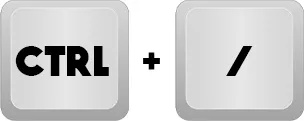 ,
,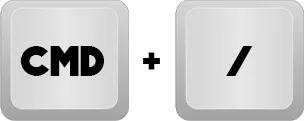
- Для комментария к блоку используйте вместо этого Shift + Alt + A в Windows или Linux или Shift + Option + A на Mac.
 ,
,
- Чтобы закомментировать код, вы можете нажать Ctrl + K + C в Windows или Cmd + K + U на Mac.
 ,
,
Большинство программистов много комментируют. И речь идет не только о том, чтобы оставлять настоящие комментарии, но, что, возможно, еще важнее, вы будете комментировать и раскомментировать код. Это удобно для тестирования, экспериментирования и отладки.
Ярлыки предназначены для того, чтобы сделать это более приемлемым. Они ускоряют навигацию и редактирование, позволяя переключать комментарии, не нарушая темп кодирования.
Комментирование помимо основ
Хотя базовые сочетания клавиш — настоящий подарок, комментирование VS Code — это гораздо больше. Давайте углубимся:
Переключить комментарии
Самое приятное в ярлыках комментариев VS Code — это их функция переключения. Вам не нужно возиться и удалять каждый маркер комментария вручную, если вы передумаете (или во время отладки). Вместо этого вы просто используете те же ярлыки. С помощью одних и тех же комбинаций клавиш вы можете быстро переключаться между прокомментированным и некомментированным кодом, чтобы оставаться организованным, когда вам это больше всего нужно.
Комментирование нескольких строк
Если вам нужно отключить звук длинного блока кода или оставить обширный подробный комментарий, вам не нужно тратить время на добавление комментариев построчно. Поэтому вместо этого вы можете выбрать строки, которые хотите деактивировать, и использовать ярлык комментариев, чтобы позволить VS Code вставлять комментарии в каждую строку.
Вложенные комментарии
Иногда вставка комментариев в блок кода может привести к неожиданным результатам и ошибкам, если разделители не совпадают. Здесь вам может помочь Intellisense Visual Studio Code. Он подкорректирует форматирование комментариев даже внутри уже закомментированного блока, поэтому конфликтов с вложенными комментариями не будет.
Расширения для суперзарядки комментирования
VS Code — это редактор с открытым исходным кодом, который служит платформой для разработчиков, позволяющей им публиковать свои лучшие работы по расширениям. Рынок полон расширений, которые предоставят вам больше возможностей и полезности при комментировании:
Лучшие комментарии
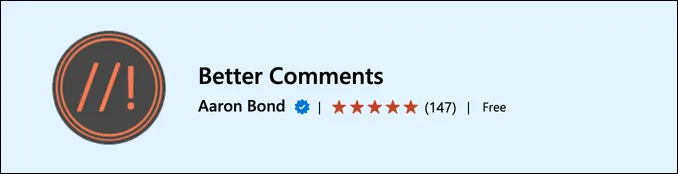
Комментирование может показаться небольшой и необязательной частью кодирования, но существует множество творческих способов использования комментариев. Лучшие комментарии Расширение помогает вам добавить цель и ясность комментариям, которые вы публикуете, распределяя их по оповещениям, запросам, TODO и другим категориям. И это все с дополнительным бонусом в виде цветового кодирования для улучшения видимости и организации. Ваши комментарии становятся ориентирами и разделителями, которые делают ваш код более аккуратным и доступным.
Якоря комментариев
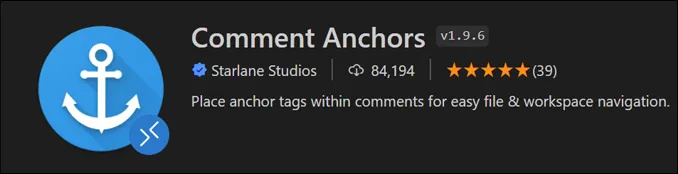
Якоря комментариев держите вас в курсе вашего кода с помощью точек, которые различают разделы или важные места внутри. Если вы попробуете это расширение, оно позволит вам быстро находить точные заметки и примечания. Если ваш проект обширен, а код становится перегруженным и трудным для понимания, это может сделать его гораздо более удобоваримым.
польский код

польский код преобразует ваш код и комментарии в визуально интересные, легко читаемые изображения, которыми можно поделиться, которые идеально подходят для социальных сетей. Он позволяет изменять размер, цветовую кодировку, менять фон и многое другое. Вы получаете выгоду от большей читабельности, и любые товарищи по команде могут гораздо легче сотрудничать и делиться идеями.
Зачем комментировать?
Комментирование — это не просто галочка или какая-то дополнительная работа, которую делают многословные люди; это неотъемлемая часть кодирования. Вот некоторые из причин этого:
Ясность
Программисты стремятся сделать трудноразрешимое понятным. Написание работающего кода иногда может быть более простым, чем написание кода, который легко понять и которому легко следовать. Комментарии — это компас разработчика, неоценимый помощник в навигации по просторам кода, будь то легкий и молодой или насыщенный и зрелый. Возможно, вы имеете дело со сложными алгоритмами или запутанными бизнес-процессами. В любом случае комментарии служат привычным ориентиром в море сложностей.
Сотрудничество
Комментарии удобны, если вы одиночный разработчик. Но они необходимы при работе в команде, если вы хотите, чтобы ваш проект продвигался вперед. Благодаря совместным усилиям комментарии позволяют нескольким разработчикам беспрепятственно работать вместе, даже когда они не взаимодействуют друг с другом. Члены команды могут объяснить код и поделиться своими мыслительными процессами и обоснованиями своих решений. Это служит мостом, который позволяет всем быть на одной волне как с проектом, так и друг с другом.
Отладка
Если вы обнаружите, что возвращаетесь к старому коду или пытаетесь отладить что-то, что вас озадачивает, комментарии станут вашим спасением. Они записывают вашу прошлую логику и мыслительный процесс, что может указать вам на возможную ошибочную логику и вернуть вас к истокам ошибки. С помощью этого напоминания о том, где вы были в прошлом, вы можете отменить проблемные изменения, оптимизировать старый код и вернуться в нужное русло.
Советы по эффективному комментированию
Теперь вы знаете, как использовать ярлыки для комментариев, иметь несколько удобных дополнительных расширений и понимать сценарии, когда комментирование наиболее полезно. Все, что вам осталось, — это рассмотреть некоторые передовые методы комментирования, и вы закончите курс кодирования комментариев.
Будьте кратки
Оставлять краткие, легко усваиваемые комментарии — это искусство. Оставьте ровно столько, чтобы дать себе в будущем или членам вашей команды правильную идею, но не настолько, чтобы сбить с толку. Каждое слово вашего комментария должно иметь цель и способствовать развитию сообщения, которое вы пытаетесь донести. Если ваш комментарий слишком краток, он может не передать суть сообщения, но если он слишком длинный, вы, скорее всего, пробежите его или запутаетесь в будущем.
Избегайте очевидных комментариев
Релевантность должна быть вашей главной заботой при создании ясного и понятного кода. Если вы уже пишете свой код так, чтобы его смысл был очевиден, нет необходимости упоминать то, что видно с первого взгляда. Позвольте коду говорить, когда это возможно, и используйте комментарии, чтобы добавить дополнительный контекст или предоставить новые перспективы.
Используйте комментарии для вопроса «Почему», а не «Что»
Ваш код излагает факты происходящего. Но комментарии могут рассказать более глубокую историю. Они передают мотивы и мыслительные процессы, стоящие за вашими решениями. Почему вы выбрали этот алгоритм вместо другого? Какие подводные камни нужно было иметь в виду? Возможно, вы попробовали какой-то код, который многие рекомендовали бы, но он не работал или работал не очень хорошо. Вы можете передать гораздо больше, чем просто инструкции с хорошо продуманными комментариями.
Оставив комментарий
Функция комментирования VS Code может быть больше, чем просто удобством. Если вы воспользуетесь этим в полной мере, разница в навигации и понятности вашей кодовой базы может быть огромной. Дополнив его умными расширениями и продуманной стратегией, вы вскоре сможете создавать хорошо документированный код, который читается как шедевр.
Вы оставляете много комментариев, объясняющих ваш код? Или вы в основном используете комментарии, чтобы исключить из отладчика неработающий или экспериментальный код? Расскажите нам свою историю в комментариях ниже. Они здесь, чтобы остаться.
как вести чат без их ведома






![Как работают игровые движки? [Каждый аспект разъяснен]](https://www.macspots.com/img/blogs/53/how-do-game-engines-work.jpg)


